Naprawienie poziomu funkcji DX11 10.0 jest wymagane do uruchomienia silnika?
Opublikowany: 2019-04-12Czy to nie frustrujące, gdy gra się zawiesza, gdy jesteś w środku ostrego meczu? Wielu użytkowników doświadczyło problemu „DX11 poziom funkcji 10.0 jest wymagany do uruchomienia silnika” podczas grania w gry takie jak PUBG, Fortnite i ARK.
Na szczęście nie powinieneś wpadać w panikę, ponieważ ten problem można dość łatwo rozwiązać. W tym poście nauczymy Cię, jak naprawić problem „Wymagany jest poziom funkcji DX11 10.0, aby uruchomić silnik” w systemie Windows 10. Wkrótce będziesz mógł wrócić do swojej gry i wspaniale wygrywać mecze.
Dlaczego do uruchomienia silnika wymagany jest błąd „DX11 Feature Level 10.0”?
Gdy komputer nie ma wymaganego poziomu funkcji sprzętowych Direct3D, uruchomiona gra ulega awarii i pojawia się błąd „DX11 Feature Level 10.0 jest wymagany do uruchomienia silnika”. Ta wiadomość po prostu informuje, że Twoja gra nie może uzyskać dostępu do poziomu funkcji Direct3D 10.0.
Czasami ten problem ma coś wspólnego z brakującym lub nieaktualnym sterownikiem karty graficznej. W niektórych przypadkach problem może być związany z DirectX. Nie trzeba dodawać, że jeśli chcesz dowiedzieć się, jak usunąć komunikat o błędzie „DX11 poziom funkcji 10.0 jest wymagany do uruchomienia silnika”, musisz wiedzieć, jak rozwiązać problemy związane ze sterownikami. Nie martw się, ponieważ mamy cię w zasięgu. Mamy wszystkie rozwiązania, których potrzebujesz, aby pozbyć się tego problemu.
Rozwiązanie 1: Instalacja najnowszej poprawki
Większość problemów technicznych z komputerem można rozwiązać przez proste ponowne uruchomienie systemu. Więc nie zaszkodzi, jeśli spróbujesz zrobić to samo. Uruchom ponownie komputer i grę, w którą grasz. W większości przypadków ta czynność wystarczy, aby pozbyć się błędu.
Z drugiej strony nadal możesz polegać na najnowszej łatce, którą wydali twórcy gry. Firmy technologiczne monitorują problemy napotykane przez użytkowników. Opracowują również poprawki problemów i udostępniają je za pomocą poprawek. Najlepiej więc sprawdzić, czy są dostępne aktualizacje dla Twojej gry. Możesz je pobrać przez Steam lub odwiedzić oficjalną stronę gry.
Rozwiązanie 2: Aktualizacja sterownika karty graficznej
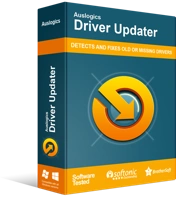
Rozwiązywanie problemów z komputerem za pomocą narzędzia do aktualizacji sterowników
Niestabilna wydajność komputera jest często powodowana przez przestarzałe lub uszkodzone sterowniki. Auslogics Driver Updater diagnozuje problemy ze sterownikami i umożliwia aktualizację starych sterowników jednocześnie lub pojedynczo, aby komputer działał płynniej
Jak już wspomnieliśmy, błąd może mieć coś wspólnego z brakującym lub nieaktualnym sterownikiem karty graficznej. Dlatego najlepiej jest zaktualizować sterowniki do ich najnowszych, zalecanych przez producenta wersji. Można to zrobić na trzy sposoby:
- Korzystanie z Menedżera urządzeń
- Wejście na stronę producenta
- Automatyzacja procesu za pomocą narzędzia do aktualizacji sterowników Auslogics.
Korzystanie z Menedżera urządzeń
- Naciśnij jednocześnie klawisz Windows + R, aby uruchomić okno dialogowe Uruchom.
- Po wyświetleniu okna dialogowego Uruchom wpisz „devmgmt.msc” (bez cudzysłowów), a następnie kliknij OK.
- Teraz kliknij kategorię Karty graficzne, aby rozwinąć jej zawartość.
- Kliknij prawym przyciskiem myszy kartę graficzną, a następnie wybierz z opcji Aktualizuj sterownik.
Wejście na stronę producenta
To prawda, że Menedżer urządzeń to przydatne narzędzie do aktualizacji sterowników. Może jednak przegapić aktualizację. Dlatego nadal możesz odwiedzić witrynę producenta, aby znaleźć najnowszą wersję sterownika. Wybierając tę opcję, musisz zachować szczególną ostrożność. Jeśli pobierzesz i zainstalujesz sterownik, który nie jest zgodny z systemem operacyjnym i procesorem, Twój komputer może mieć problemy z niestabilnością. Nie trzeba dodawać, że musisz wiedzieć, jaki masz typ procesora i wersję systemu operacyjnego. W ten sposób będziesz mógł pobrać odpowiednie sterowniki dla swojego komputera.

Automatyzacja procesu za pomocą narzędzia do aktualizacji sterowników Auslogics
Nie możesz być pewien niezawodności Menedżera urządzeń. Z drugiej strony ręczne aktualizowanie sterowników może być czasochłonne i ryzykowne. Na szczęście istnieje lepsza opcja. Możesz użyć narzędzia Auslogics Driver Updater do zautomatyzowania procesu. Po zainstalowaniu tego oprogramowania wystarczy kliknąć przycisk. Auslogics Driver Updater automatycznie rozpozna typ procesora i wersję systemu operacyjnego. Co więcej, pobierze i zainstaluje odpowiednie sterowniki dla twojego komputera.
Wspaniałą cechą Auslogics Driver Updater jest to, że obsługuje wszystkie sterowniki za jednym razem. Korzystając z Menedżera urządzeń, musisz kliknąć każde urządzenie, aby je zaktualizować. Z drugiej strony, dzięki Auslogics Driver Updater, proces zajmuje jedno kliknięcie przycisku. Po zakończeniu procesu zauważysz znaczną poprawę ogólnej wydajności komputera.
Rozwiązanie 3: Instalacja najnowszego DirectX
Komunikat o błędzie ilustruje problem z DirectX. W związku z tym dobrym pomysłem byłoby zainstalowanie najnowszego DirectX, aby upewnić się, że Twój komputer będzie mógł obsługiwać Twoją grę. Jeśli chcesz wiedzieć, jaką masz wersję DirectX, postępuj zgodnie z poniższymi instrukcjami:
- Otwórz okno dialogowe Uruchom, naciskając klawisz Windows + R.
- W oknie dialogowym Uruchom wpisz „dxdiag” (bez cudzysłowów), a następnie naciśnij Enter.
- Przejdź do zakładki System, aby zobaczyć, jaką masz wersję DirectX.
- Możesz także przejść do zakładki Wyświetl, aby poznać poziomy funkcji.
- Uwaga: Pamiętaj, aby sprawdzić, czy funkcje DirectDraw Acceleration, Direct3D Acceleration i AGP Texture Acceleration są włączone.
Ogólnie rzecz biorąc, aktualizacja systemu operacyjnego automatycznie aktualizuje również DirectX na komputerze. Jeśli jednak korzystasz z systemu Windows Vista, Windows 7 lub Windows XP, musisz pobrać i zainstalować pakiet aktualizacji, aby uzyskać najnowszą wersję DirectX. Aby uzyskać więcej informacji o tym, jak zainstalować DirectX dla różnych wersji systemu Windows, możesz odwiedzić oficjalną witrynę firmy Microsoft.
Uwaga: Jeśli poziomy funkcji DirectX nie spełniają minimalnych wymagań, musisz wymienić kartę graficzną. Musisz zainstalować kartę graficzną obsługującą poziom funkcji 10.0.
Rozwiązanie 4: Aktualizacja systemu operacyjnego
W większości przypadków aktualizacja systemu operacyjnego może rozwiązać problem. Zwykle system Windows 10 pobiera aktualizacje w tle. Możesz jednak ręcznie uruchomić ten proces, gdy tylko aktualizacje będą dostępne. Oto kroki:
- Uruchom aplikację Ustawienia, naciskając klawisz Windows + I na klawiaturze.
- Kliknij Aktualizacja i zabezpieczenia.
- Wybierz Windows Update z listy w lewym okienku.
- Teraz przejdź do prawego okienka, a następnie kliknij Sprawdź aktualizacje.
- Po zakończeniu procesu pobierania uruchom ponownie komputer, aby zainstalować aktualizacje.
Które z rozwiązań pomogło Ci naprawić błąd?
Podziel się swoją odpowiedzią w komentarzach poniżej!
